Win10如何设置录制游戏的音频质量?Win10设置录制游戏的音频质量的方法
更新日期:2023-12-11 03:55:44
来源:投稿
手机扫码继续观看

近期有很多小伙伴咨询小编win10如何设置录制游戏的音频质量,接下来就让我们一起学习一下win10设置录制游戏的音频质量的方法吧,希望可以帮助到大家。
win10如何设置录制游戏的音频质量?win10设置录制游戏的音频质量的方法
1、点击左下角任务栏中的"开始",选择菜单列表中的"设置",如图所示。
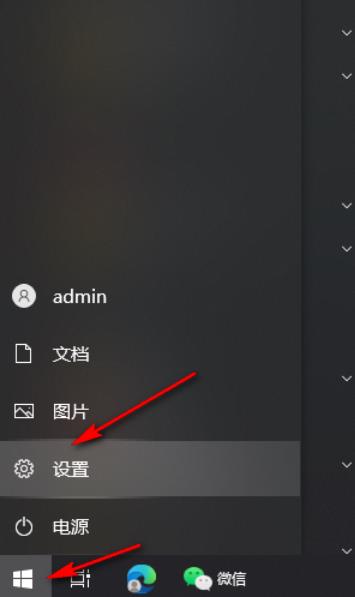
2、进入到新界面后,点击其中的"游戏"选项,如图所示。
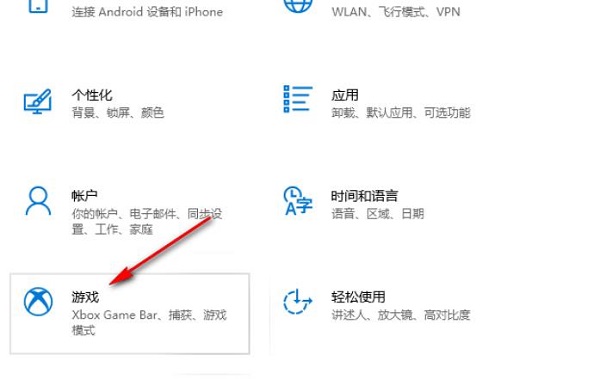
3、接着点击左侧栏中的"摄像"选项,如图所示。
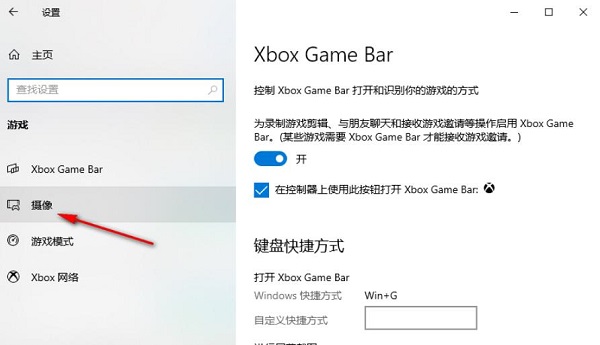
4、然后找到右侧中的"音频质量",点击选项框的下拉按钮,在下方给出的列表中选择一个合适的音频质量选项即可,如图所示。
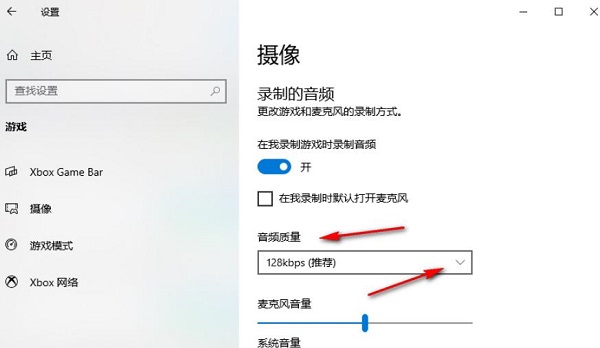
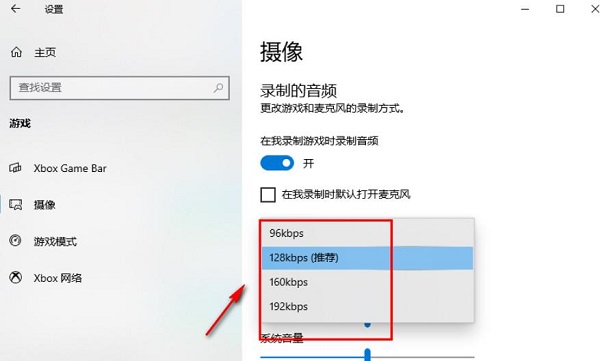
该文章是否有帮助到您?
常见问题
- monterey12.1正式版无法检测更新详情0次
- zui13更新计划详细介绍0次
- 优麒麟u盘安装详细教程0次
- 优麒麟和银河麒麟区别详细介绍0次
- monterey屏幕镜像使用教程0次
- monterey关闭sip教程0次
- 优麒麟操作系统详细评测0次
- monterey支持多设备互动吗详情0次
- 优麒麟中文设置教程0次
- monterey和bigsur区别详细介绍0次
系统下载排行
周
月
其他人正在下载
更多
安卓下载
更多
手机上观看
![]() 扫码手机上观看
扫码手机上观看
下一个:
U盘重装视频











